この記事では主にEclipseでMavenプロジェクトを作成する方法を紹介します。この記事はJavaEE開発の始まりと基礎です。以下の内容には主に、JDK1.8 のインストール、JavaEE 版 Eclipse のインストール、Maven のインストール、Tomcat 9.0 の設定、Eclipse への M2Eclipse プラグインのインストール、および STS プラグインが含まれます。
このブログでは、Eclipse で Maven プロジェクトを作成する方法について完全に説明します。このブログは JavaEE 開発の始まりであり基礎です。このブログの内容は非常に有益かつ実践的であり、環境は最新バージョンのツールを使用して構成されています。以下の内容には主に、JDK1.8 のインストール、JavaEE 版 Eclipse のインストール、Maven のインストール、Tomcat 9.0 の設定、Eclipse への M2Eclipse プラグインのインストール、および STS プラグインが含まれます。もちろん、このブログは Mac OS X で書かれています。もちろん、この記事に含まれるツールにはすべて Windows バージョンがあり、Mac バージョンの Eclipse と Windows バージョンの間に大きな違いはありません。そのため、今日のブログは Windows システムにも適用できます。このブログは Eclipse 環境をベースにしていますが、IntelliJ IDEA は Google からダウンロードしてインストールすることもできます。
もちろん、環境とプラグインをインストールして構成した後、Maven によって提供されたプロトタイプに基づいて Web アプリも作成しました。もちろん、Web アプリ プロジェクトの作成後、Eclipse はエラーを報告します。エラーの解決策は以下に記載されています。問題を解決した後、プロジェクトは完了しました。次回のブログでは、この WebApp をベースに Maven を使用して SpringMVC を紹介します。
私は以前に大学で Spring フレームワークをいくつか学び、最近 Spring の最新バージョンを見ていますが、変更は依然としてかなり大きいです。さまざまな構成用の XML ファイルが存在せず、依存関係の注入が Java 構成またはアノテーションによって実装されるため、以前よりもはるかに使いやすくなっているのは非常に興味深いことです。前回のブログでは、Objective-C言語のリフレクション機構を利用して「依存性注入」と「アスペクト指向プログラミング」を実装しました。もちろん、Java の依存関係注入も Java のリフレクション メカニズムを使用して実装されます。このブログでは SpringMVC について見ていきます。
1. 開発環境の構築と必要なツールのインストール
1. JDK のインストール
もちろん、Java 開発には JDK がありません。Oracle 公式 Web サイトの JDK から、対応するプラットフォームの対応するバージョンをダウンロードできます。 (公式の JDK ダウンロード アドレスについては、ここをクリックしてください)。リンクを開いたら、以下のエリアを見つけて、対応する JDK をダウンロードします。もちろん、Mac OS Xを使用しているので、以下のファイルサイズが最も大きいものをダウンロードしました。

ガイドに従って上記の dmg ファイルをインストールした後、以下に示すように、システム環境設定を開いてインストール状況を確認できます:
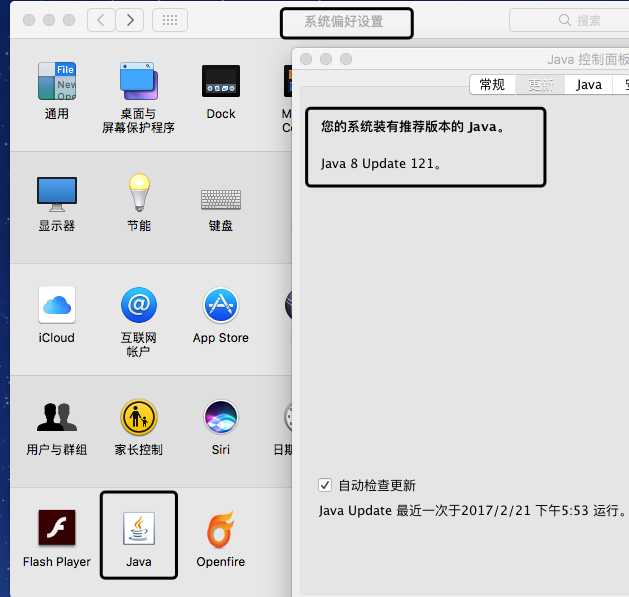
もちろん、コマンドを使用して Java バージョンを確認することもできます。以下に示すように、インストールが成功したかどうかをテストしてみましょう:

2. Eclipse のインストール
Eclipse のパワーと柔軟性は言うまでもなく、重要なのは Eclipse が無料であることです。非常に使いやすく、そして最も重要なのは無料であるため、IDE として Eclipse を選択しました。もちろん、JavaEE 開発用の IDE は他にもたくさんありますし、もちろん使い勝手が悪いわけではないので、ここでは詳しく説明しません。 JavaEE バージョンの Eclipse をインストールするには JDK サポートが必要なため、最初に JDK をインストールする必要があります。
1. Eclipse インストーラーをインストールしますまず、Eclipse 公式 Web サイトから Eclipse インストーラーをダウンロードし、次に Eclipse インストーラーを通じて対応する Eclipse をインストールします (Eclipse インストーラーのダウンロード アドレスについては、[私] をクリックしてください)。 。開いたら、下の
ボタン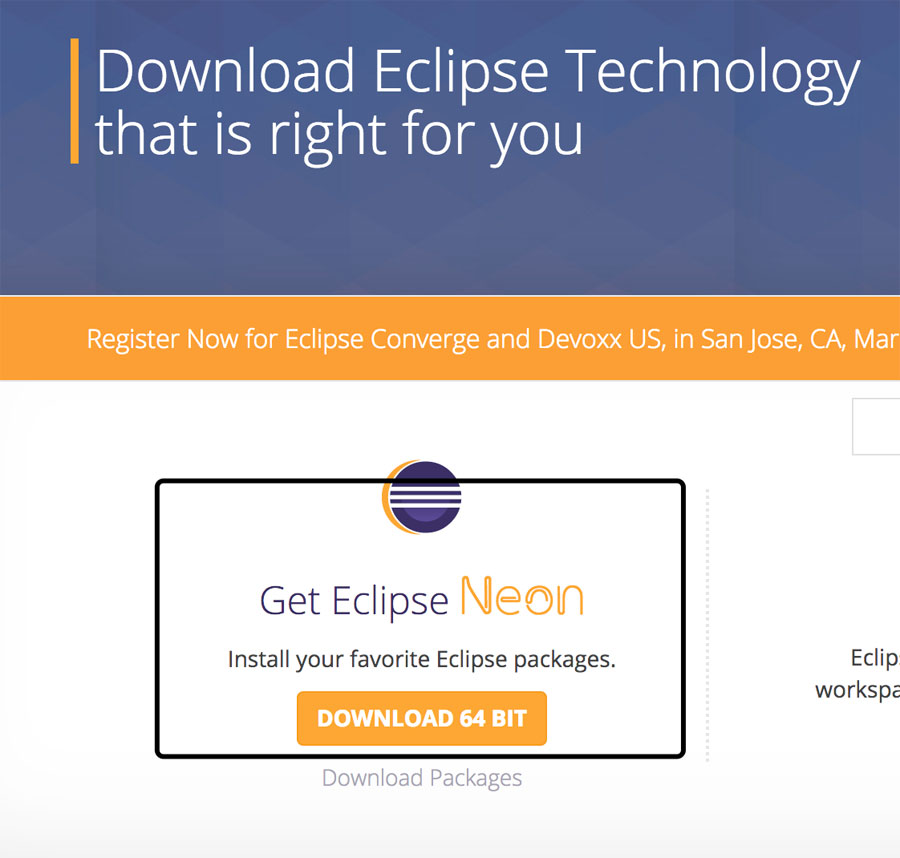
2. 対応するバージョンの Eclipse をインストールします 上記の手順でインストールした
Eclipse インストーラー を開いた結果は次のとおりです。以下に示すように、Eclipse インストール ツールを介してさまざまなバージョンの IDE をインストールできます。 Java EE 開発には Eclipse を使用したいため、Eclipse IDE for Java EE Developers を選択します。
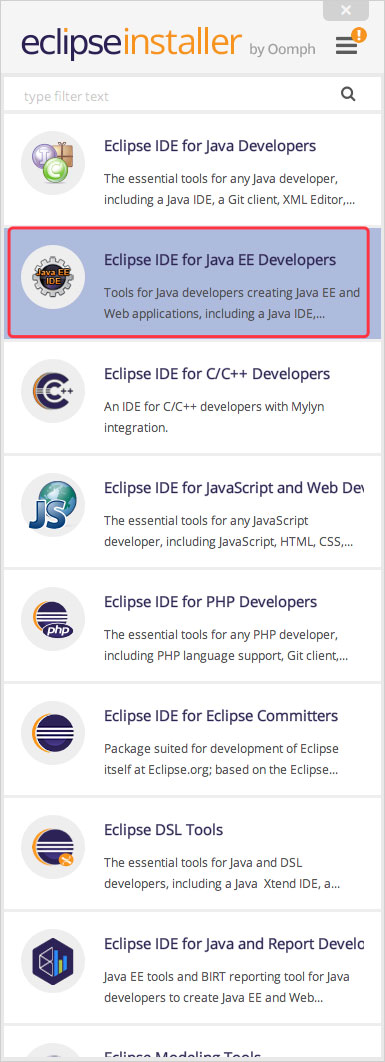
インストールと構成 Maven の機能についてはここでは詳しく説明しません。簡単に言えば、Maven を使用すると、いくつかの依存ライブラリを非常に便利に追加および管理できます。また、依存ライブラリのバージョンを簡単に管理および更新できます。もちろん、以前 iOS 開発について話したときに使用した Cocoapods の役割は、エンジニアリング開発における Maven の役割と似ており、サードパーティの依存ライブラリを管理するために使用されます。次に、Maven のインストールと構成を見てみましょう。 1. Maven をダウンロードします まず、公式 Web サイトから対応するバージョンの Maven をダウンロードします (Maven の公式ダウンロード アドレスについては、ここをクリックしてください)。私のは OS Xシステムなので、以下のものをダウンロードしました。クリックしてダウンロードし、後で使用できるように解凍します。 2. Maven を設定します ターミナルを開き、ターミナルで次のコマンドを入力します。つまり、vi を使用して .bash_profile ファイルを編集します。 開いたら、「i」と入力し、vi 編集に切り替えますステータス 打开后,输入i, 切换到vi编辑状态,然后输入下方三行来配置相应的环境变量。前两个是配置Maven的环境变量的,后一个是配置Java的环境变量的。M2_HOME配置的是我们刚才下载的Maven的压缩文件解压的相应目录,如下所示: 然后点击esc切换到vi的命令行状态,然后输入:wq进行保存和退出vi。然后在命令行上输入下方命令使我们编辑的文件生效。 は、以下に示すように、ダウンロードしたばかりの Maven 圧縮ファイル esc をクリックして vi のコマンドライン状態に切り替え、次のように入力します: wq を入力して保存して vi を終了します 。次に、コマンド ラインに次のコマンドを入力して、編集したファイルを有効にします。 3. Eclipse は Maven プラグイン M2Eclipse をインストールします (1) 公式 Web サイトからオンライン インストール アドレスを取得しますMaven のインストール後、開発を容易にするために、 Eclipse 用の Maven プラグイン - ---M2Eclipse をインストールする必要があります (M2Eclipse の導入とインストールの公式アドレスについては、ここをクリックしてください)。 M2Eclipse プラグインのインストール アドレスは、Eclipse 公式 Web サイトに記載されています。以下は M2Eclipse のホームページです。 公式 Web サイトの下部に記載されているアドレスは、M2Eclipse のオンライン インストール アドレスです。変更したアドレスをコピーし、後で使用できるように保存します。 (2)、Eclipseにプラグインをインストールします まず、以下に示すように 上記手順で「ok」をクリック後、しばらく待つと以下のページが表示されますので、選択してインストールしてください。 4. STS--Spring Tools Suiteをインストールする 1. Tomcat をダウンロードします もちろん、まず、Apache Tomcat 公式 Web サイトから Tomcat のコピーをダウンロードする必要があります。このブログでは最新バージョンの Tomcat 9.0 を使用しています。対応するバージョンの Tomcat は ダウンロード からダウンロードできます。次のように。 対応するバージョンをクリックすると、対応するプラットフォームに応じて対応するバージョンの Tomcat をダウンロードできます。このブログは Mac OS X システム に基づいているため、ここでダウンロードされるのは です。以下に示すように、zip パッケージ。 2. Eclipse は Tomcat を設定します 上記でダウンロードした Tomcat を解凍し、次に Eclipse で Tomcat9.0 を設定する必要があります。 Eclipse の Preferences->Server->RunEnvironment->Add, を開きます。詳細は次のとおりです: もちろん、以下は既に設定されています。 .0 が設定される前に Tomcat9 を変更した場合は、新しいサーバーを追加するだけです。 [追加] をクリックすると、Tomcat9.0 をダウンロードしたため、以下に示すように、Apache Tomcat v9.0 を選択します。 Tomcat Server SpringMVC 1. Maven Web プロジェクトを作成します 以下に示すように、[ファイル] -> [新規] -> [Maven プロジェクト] をクリックします。 次に する Maven プロジェクトのプロトタイプ です。 Web プロジェクトを作成したいので、 「次へ」をクリックした後、組織名とプロジェクト名を入力し、「完了」をクリックする必要があります。詳細は以下の図の通りです。 上記のプロトタイプで作成したプロジェクトを選択します。 以下に示すように、デフォルトでエラーが発生します。次に行う必要があるのは、このエラーを解決することです。 オプションをクリックします。 以下は、「プロパティ」をクリックした後のダイアログボックスです。次に、Java ビルド パス -> ライブラリ -> ライブラリの追加… -> サーバー ランタイム -> 次へ を見つけます。 詳細は次のとおりです。 次へ] をクリックし、前に構成した Apache Tomcat v9.0 を選択し、[完了] をクリックします。ライブラリを追加したら、忘れずに [適用] ボタンと [OK] ボタンをクリックします。 これらの手順の後、エラーは解決されます。この時点で作成したプロジェクトを見ると、エラーはもう存在せず、以下に示すように、いくつかのディレクトリが追加されています: 次に、 Order と Exprot を入力し、それらを選択します以下に示すように、ライブラリを作成するだけです。 この時点で、Maven を使用して管理する Web プロジェクトが作成されました。これで、Tomcat でプロジェクトを実行できるようになります。 ここではログ構成についてはあまり詳しく説明しません。このブログに含まれるデモは引き続き github で共有されます。 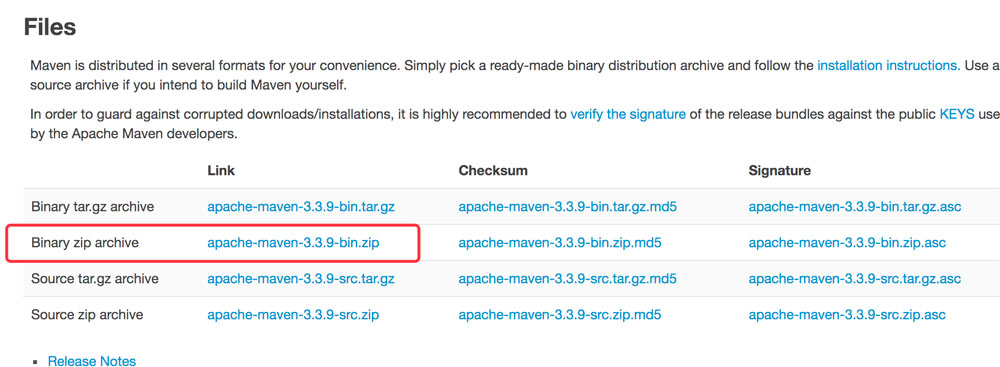
vi ~/.bash_profilevi ~/.bash_profile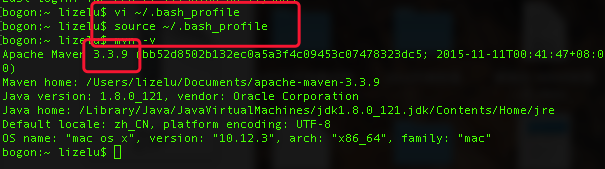
export M2_HOME=/Users/lizelu/Documents/apache-maven-3.3.9
export PATH=$PATH:$M2_HOME/bin
export JAVA_HOME=/Library/Java/JavaVirtualMachines/jdk1.8.0_121.jdk/Contents/Home
source ~/.bash_profile を入力し、次の 3 行を入力して、対応する環境変数 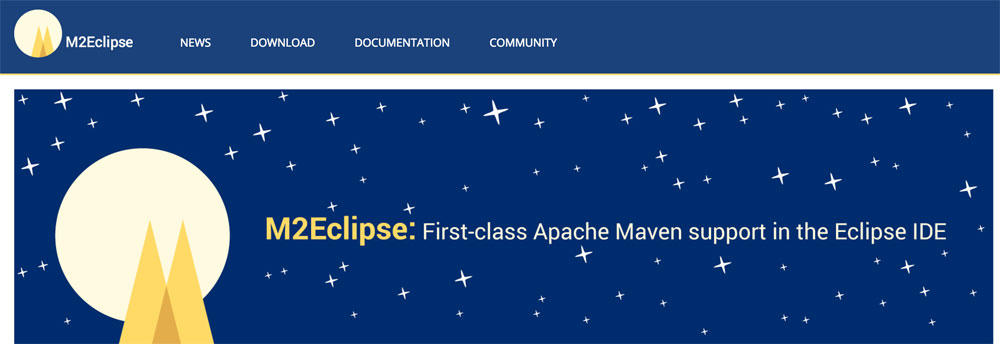
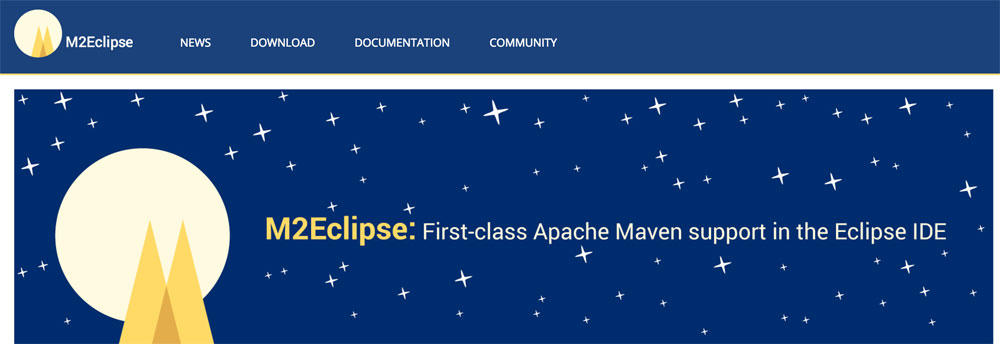
source ~/.bash_profile次に、mvn -v で Maven のバージョンを確認し、Maven が正常にインストールされているかどうかを確認します。具体的な結果は次のとおりです。 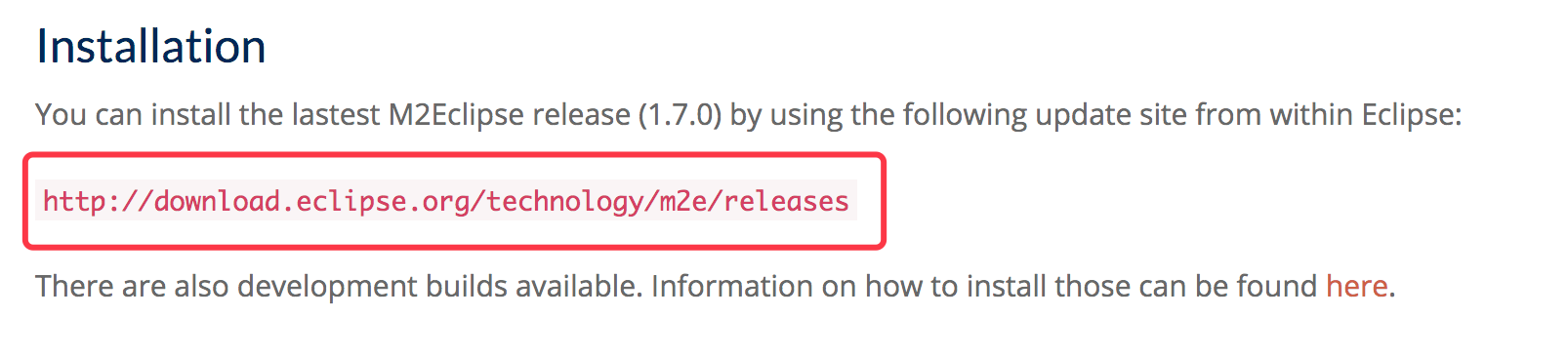
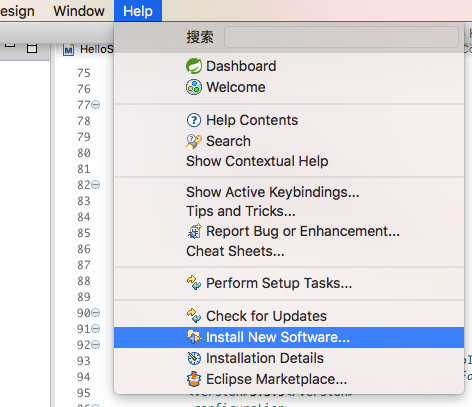
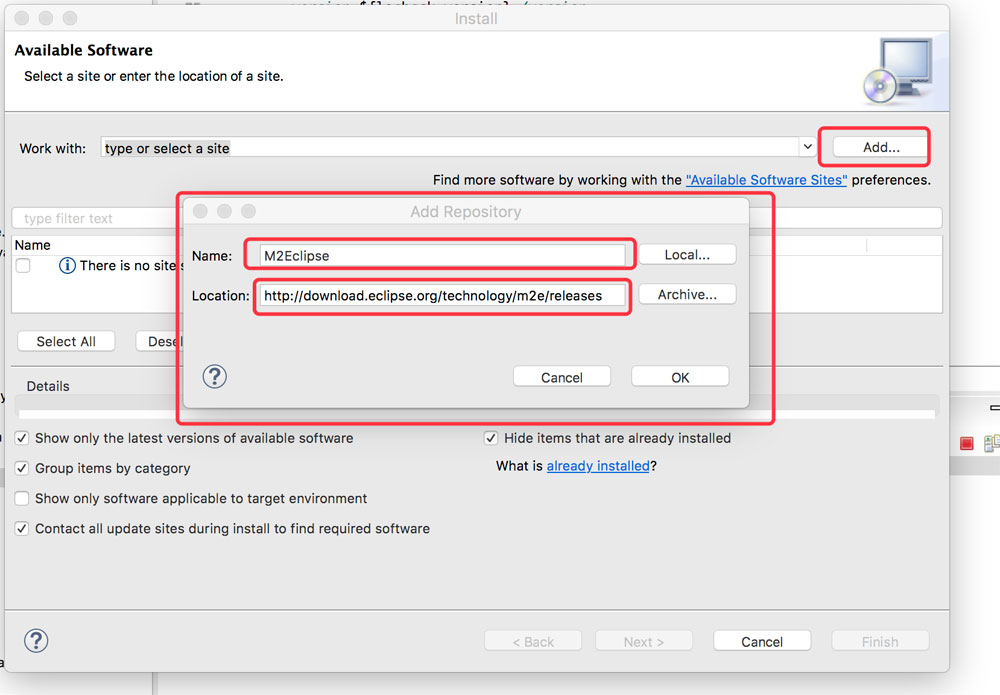
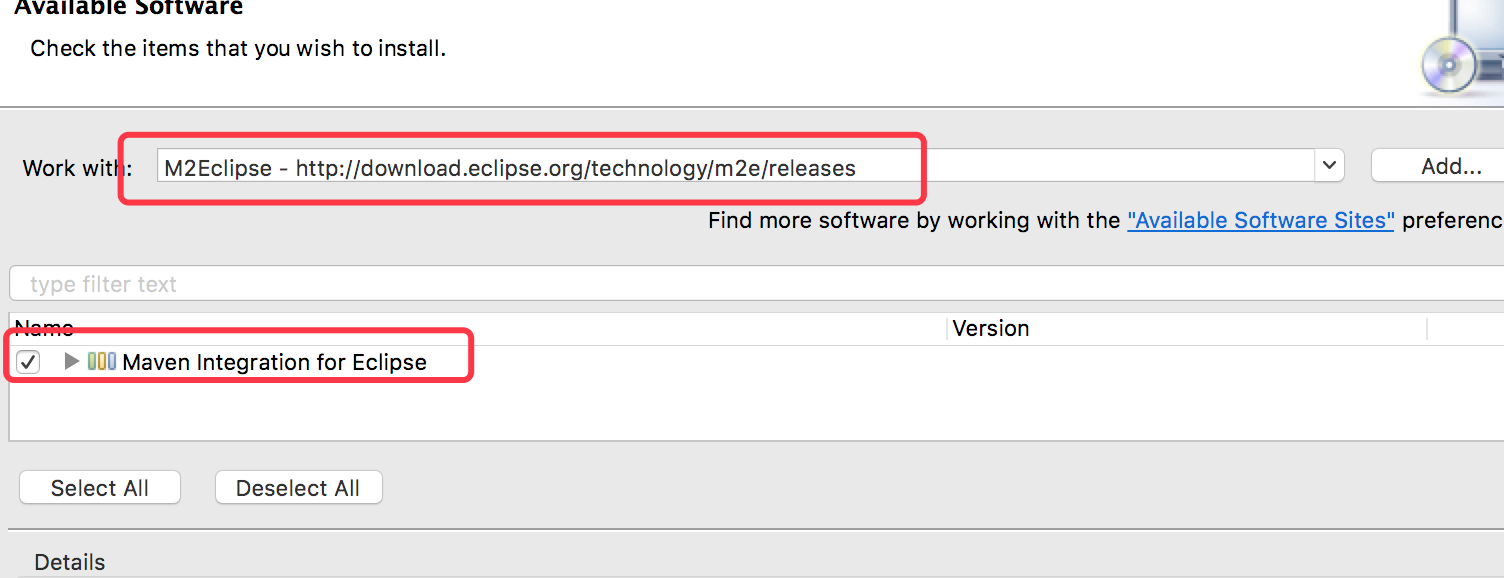
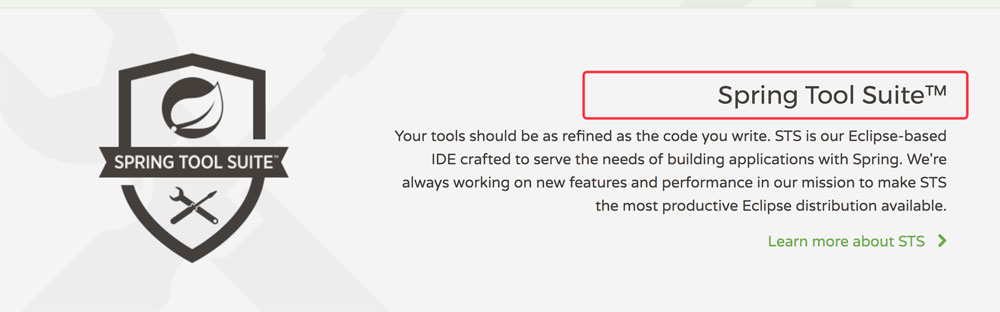
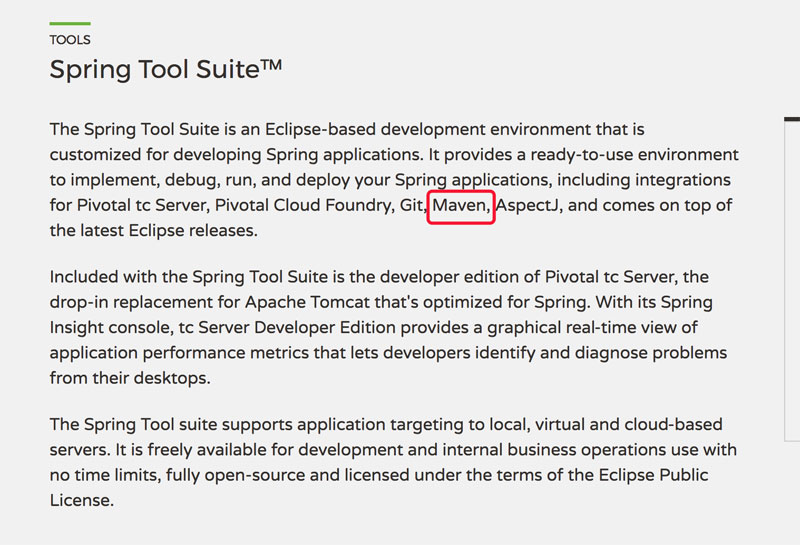 次に、次のようにしますページが表示されたら、「追加」をクリックしてプラグインを追加します。追加する場合は、以下に示すように、オンライン インストールの名前とアドレスを入力するだけです。
次に、次のようにしますページが表示されたら、「追加」をクリックしてプラグインを追加します。追加する場合は、以下に示すように、オンライン インストールの名前とアドレスを入力するだけです。 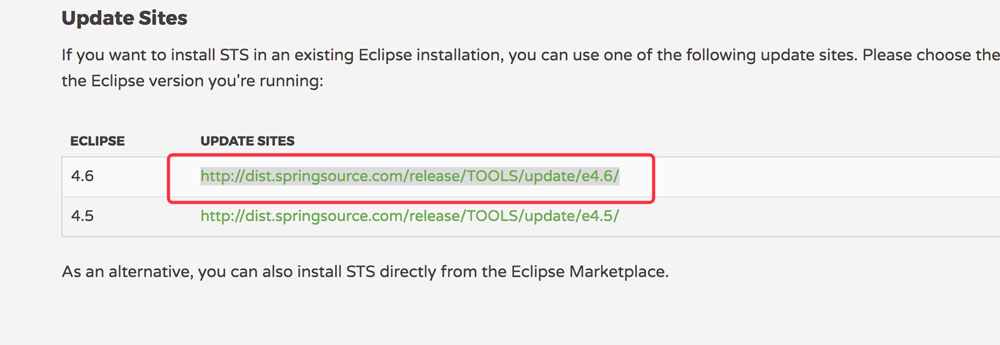
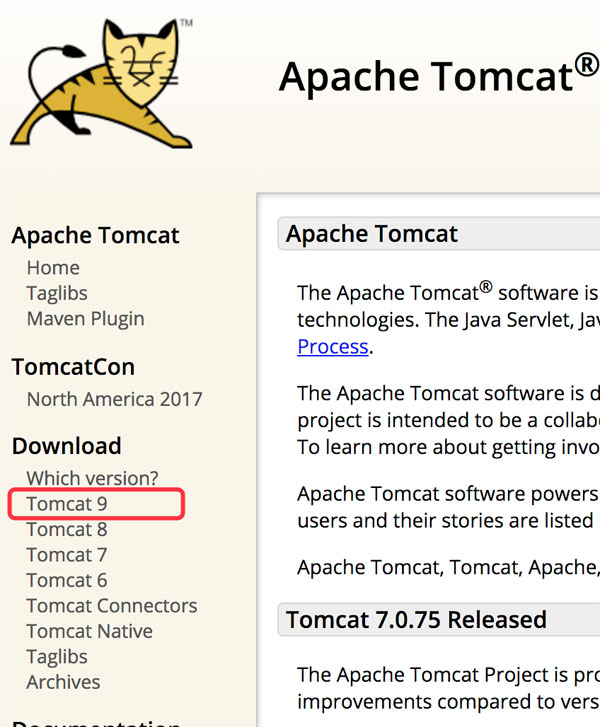
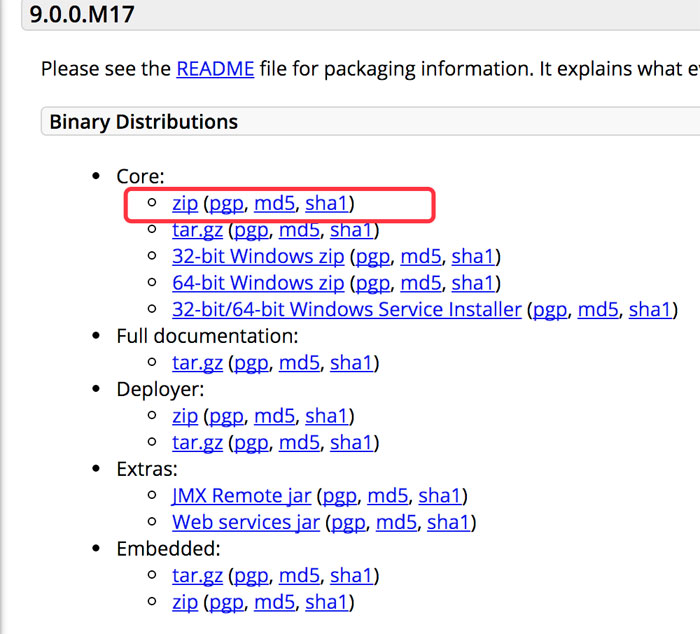
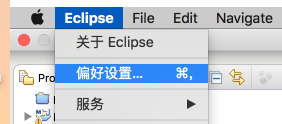
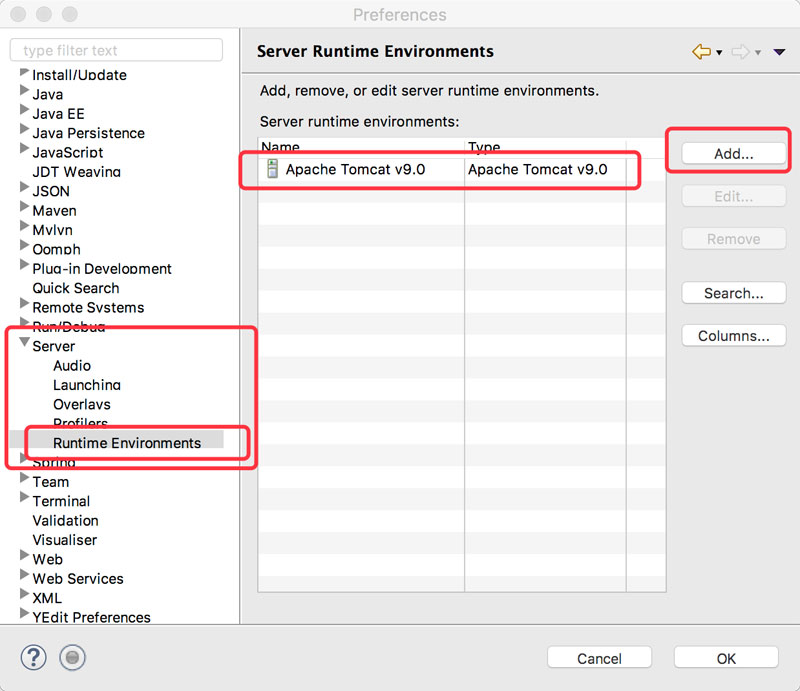
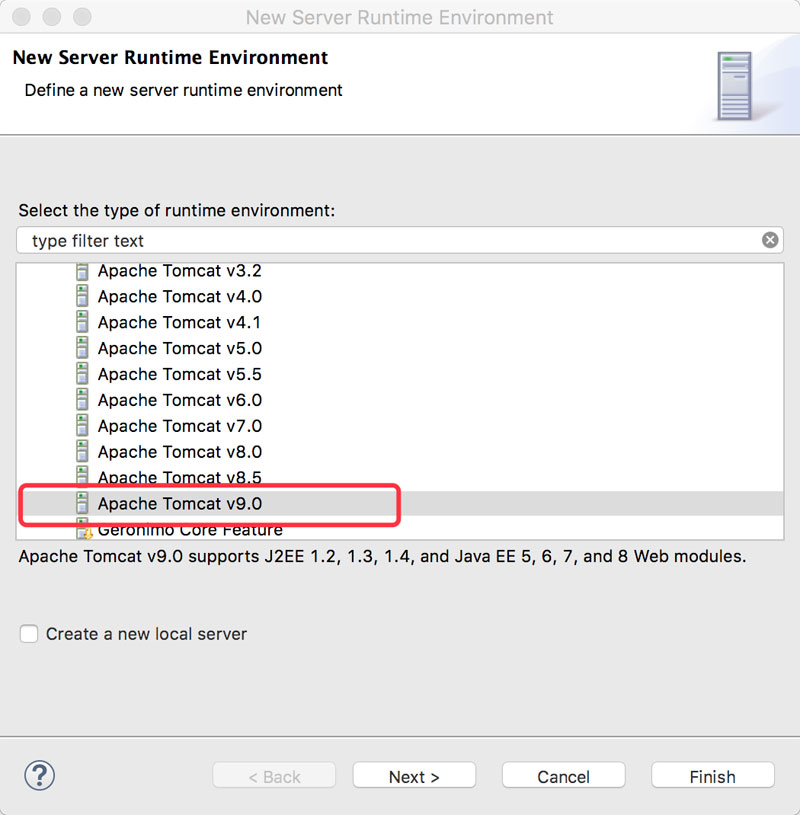
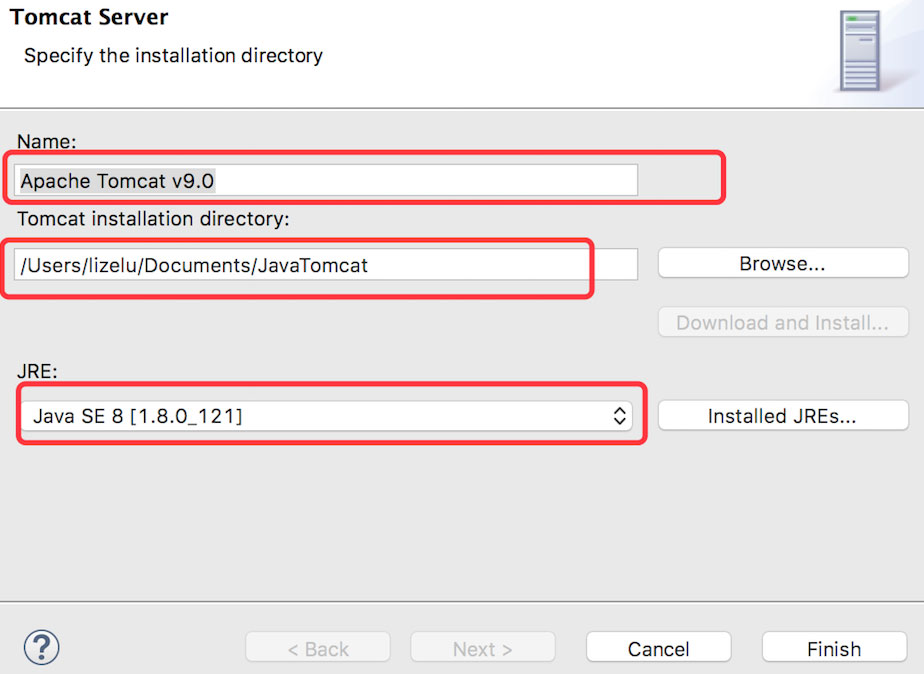
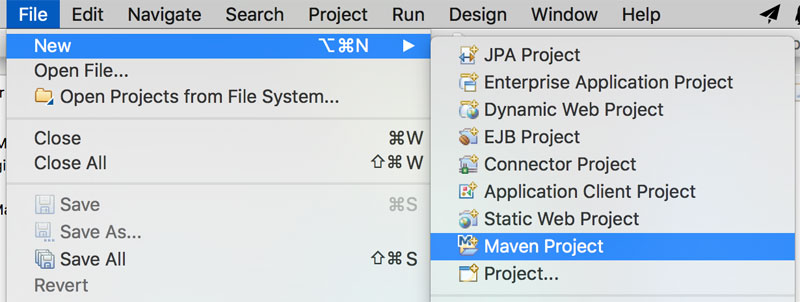 を選択し、[次へ] をクリックします。
を選択し、[次へ] をクリックします。 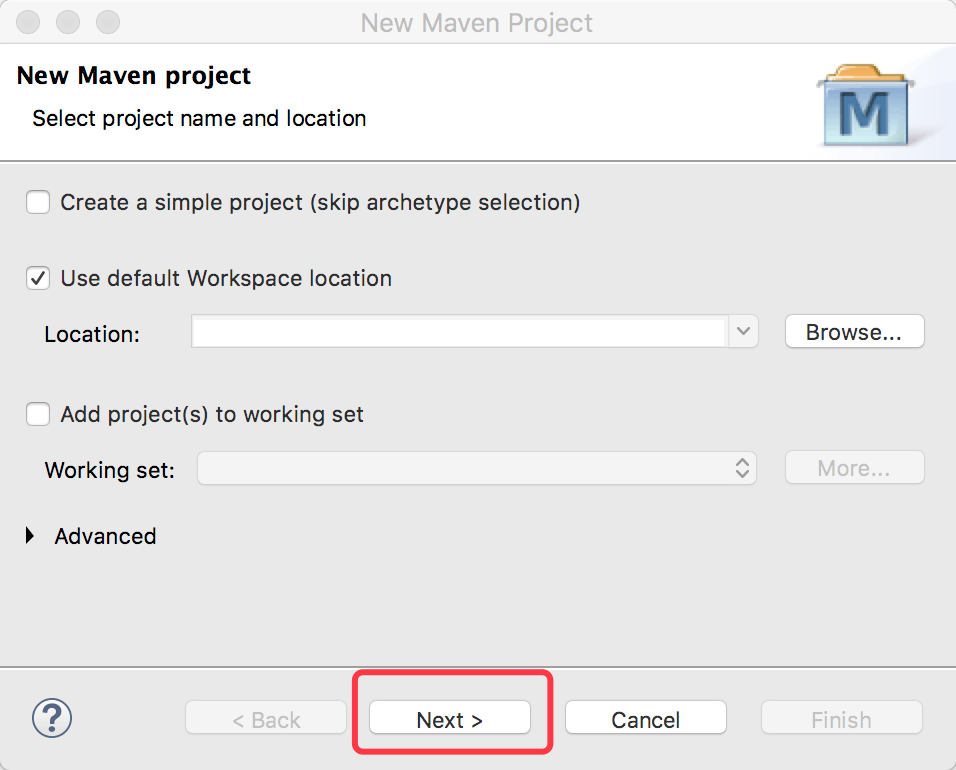
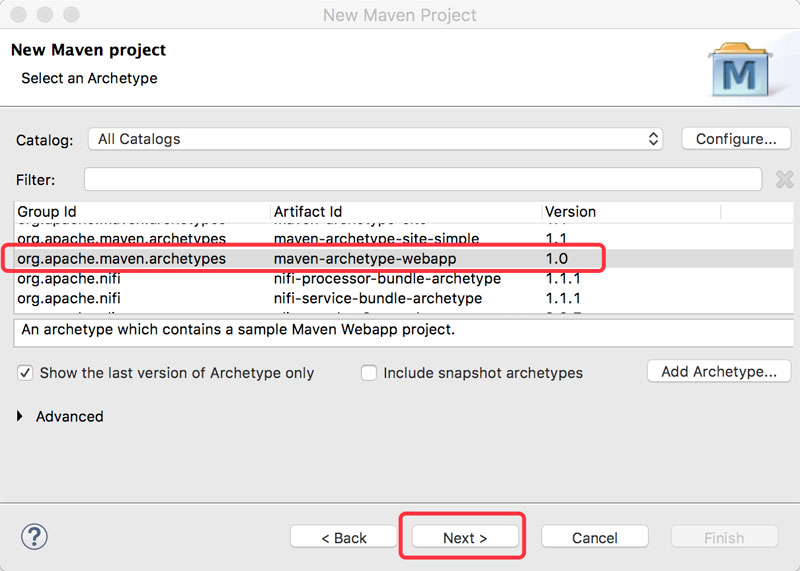
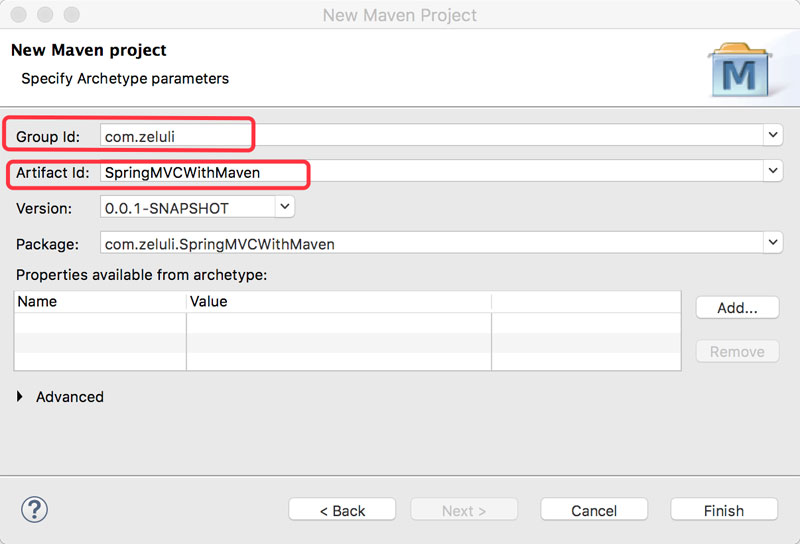 プロパティ
プロパティ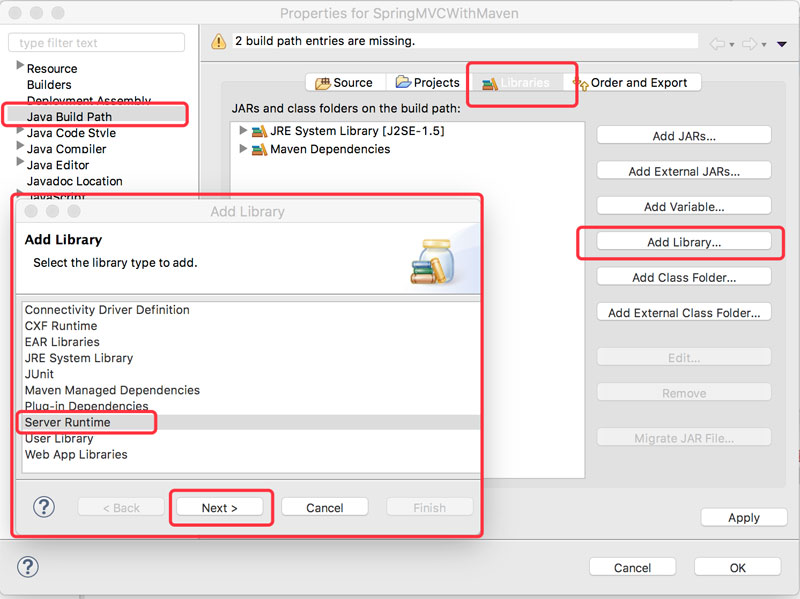
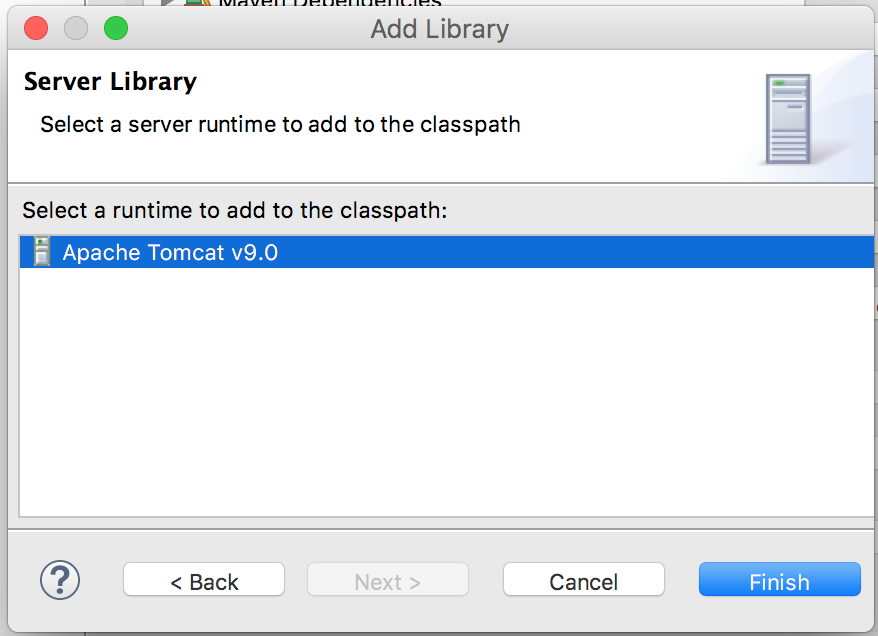
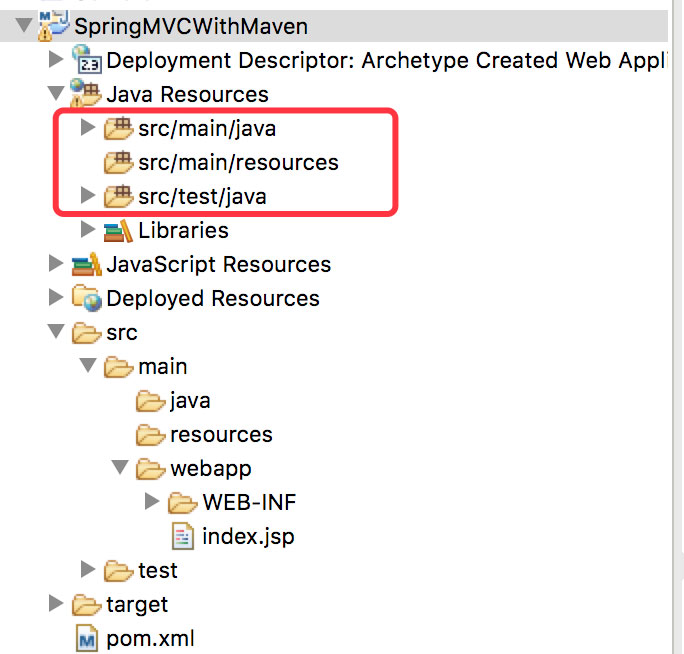
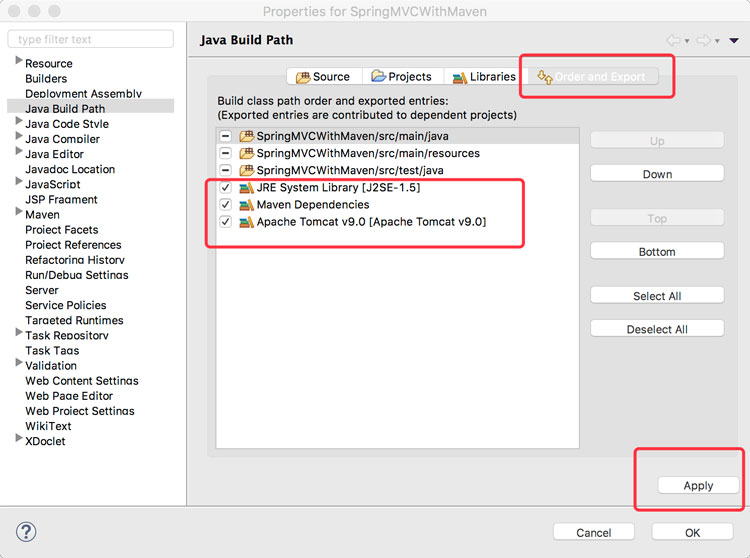
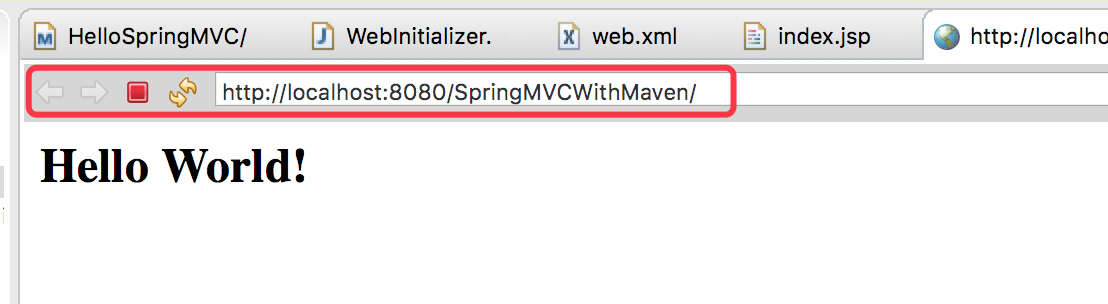
以上がEclipseをベースとしたJavaEE開発環境構築とMaven Web Appの作成(写真と本文)の詳細内容です。詳細については、PHP 中国語 Web サイトの他の関連記事を参照してください。
 Javaのマスター:そのコア機能と機能を理解するMay 07, 2025 pm 06:49 PM
Javaのマスター:そのコア機能と機能を理解するMay 07, 2025 pm 06:49 PMJavaのコア機能には、プラットフォームの独立性、オブジェクト指向のデザイン、豊富な標準ライブラリが含まれます。 1)オブジェクト指向の設計により、コードは多型機能を通じてより柔軟で保守可能になります。 2)ゴミ収集メカニズムは、開発者のメモリ管理の負担を解放しますが、パフォーマンスの問題を回避するために最適化する必要があります。 3)標準ライブラリは、コレクションからネットワークまでの強力なツールを提供しますが、コードを簡潔に保つためにデータ構造を慎重に選択する必要があります。
 Javaはどこでも実行できますか?May 07, 2025 pm 06:41 PM
Javaはどこでも実行できますか?May 07, 2025 pm 06:41 PMはい、javacanruneverywhereduetoits "writeonce、runanywhere"哲学 "哲学
 JDKとJVMの違いは何ですか?May 07, 2025 pm 05:21 PM
JDKとJVMの違いは何ですか?May 07, 2025 pm 05:21 PMjdkincludestoolsfordeveloping and compilingjavacode、whilejvmrunsthecompiledbytecode.1)jdkcontainsjre、compiler、andutitivities.2)jvmmanagesbytecodeexexecutionandsupports "writeonce、runany。
 Java機能:クイックガイドMay 07, 2025 pm 05:17 PM
Java機能:クイックガイドMay 07, 2025 pm 05:17 PMJavaの主な機能には、1)オブジェクト指向設計、2)プラットフォームの独立性、3)ガベージ収集メカニズム、4)豊富なライブラリとフレームワーク、5)並行性サポート、6)例外処理、7)連続進化。 Javaのこれらの機能により、効率的で保守可能なソフトウェアを開発するための強力なツールになります。
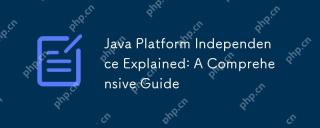 Java Platform Independence説明:包括的なガイドMay 07, 2025 pm 04:53 PM
Java Platform Independence説明:包括的なガイドMay 07, 2025 pm 04:53 PMjavaachievesplatformedentenceThetherdthejvm.1)codecompiledintobytecode、notmachinecode.2)thejvminterpretsbytecodeonanyplatform、「writeonce、runany」を保証します
 プラットフォームの独立性は、エンタープライズレベルのJavaアプリケーションにどのように利益をもたらしますか?May 03, 2025 am 12:23 AM
プラットフォームの独立性は、エンタープライズレベルのJavaアプリケーションにどのように利益をもたらしますか?May 03, 2025 am 12:23 AMJavaは、プラットフォームの独立性により、エンタープライズレベルのアプリケーションで広く使用されています。 1)プラットフォームの独立性は、Java Virtual Machine(JVM)を介して実装されているため、Javaをサポートする任意のプラットフォームでコードを実行できます。 2)クロスプラットフォームの展開と開発プロセスを簡素化し、柔軟性とスケーラビリティを高めます。 3)ただし、パフォーマンスの違いとサードパーティライブラリの互換性に注意を払い、純粋なJavaコードやクロスプラットフォームテストの使用などのベストプラクティスを採用する必要があります。
 プラットフォームの独立性を考慮して、JavaはIoT(Thingのインターネット)デバイスの開発においてどのような役割を果たしますか?May 03, 2025 am 12:22 AM
プラットフォームの独立性を考慮して、JavaはIoT(Thingのインターネット)デバイスの開発においてどのような役割を果たしますか?May 03, 2025 am 12:22 AMjavaplaysasificanificantduetduetoitsplatformindepence.1)itallowscodetobewrittendunonvariousdevices.2)java'secosystemprovidesutionforiot.3)そのセキュリティフィートルセンハンス系
 Javaでプラットフォーム固有の問題に遭遇したシナリオと、どのように解決したかを説明してください。May 03, 2025 am 12:21 AM
Javaでプラットフォーム固有の問題に遭遇したシナリオと、どのように解決したかを説明してください。May 03, 2025 am 12:21 AMTheSolution to HandlefilepathsaCrosswindossandlinuxinjavaistousepaths.get()fromthejava.nio.filepackage.1)usesystem.getProperty( "user.dir")およびhearterativepathtoconstructurctthefilepath.2)


ホットAIツール

Undresser.AI Undress
リアルなヌード写真を作成する AI 搭載アプリ

AI Clothes Remover
写真から衣服を削除するオンライン AI ツール。

Undress AI Tool
脱衣画像を無料で

Clothoff.io
AI衣類リムーバー

Video Face Swap
完全無料の AI 顔交換ツールを使用して、あらゆるビデオの顔を簡単に交換できます。

人気の記事

ホットツール

mPDF
mPDF は、UTF-8 でエンコードされた HTML から PDF ファイルを生成できる PHP ライブラリです。オリジナルの作者である Ian Back は、Web サイトから「オンザフライ」で PDF ファイルを出力し、さまざまな言語を処理するために mPDF を作成しました。 HTML2FPDF などのオリジナルのスクリプトよりも遅く、Unicode フォントを使用すると生成されるファイルが大きくなりますが、CSS スタイルなどをサポートし、多くの機能強化が施されています。 RTL (アラビア語とヘブライ語) や CJK (中国語、日本語、韓国語) を含むほぼすべての言語をサポートします。ネストされたブロックレベル要素 (P、DIV など) をサポートします。

SublimeText3 Linux 新バージョン
SublimeText3 Linux 最新バージョン

MinGW - Minimalist GNU for Windows
このプロジェクトは osdn.net/projects/mingw に移行中です。引き続きそこでフォローしていただけます。 MinGW: GNU Compiler Collection (GCC) のネイティブ Windows ポートであり、ネイティブ Windows アプリケーションを構築するための自由に配布可能なインポート ライブラリとヘッダー ファイルであり、C99 機能をサポートする MSVC ランタイムの拡張機能が含まれています。すべての MinGW ソフトウェアは 64 ビット Windows プラットフォームで実行できます。

WebStorm Mac版
便利なJavaScript開発ツール

AtomエディタMac版ダウンロード
最も人気のあるオープンソースエディター






